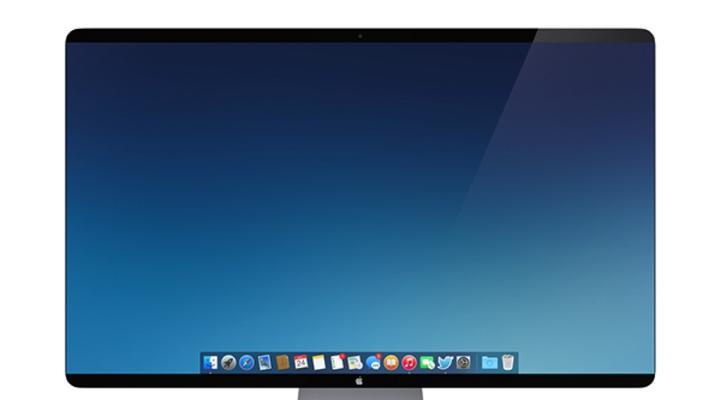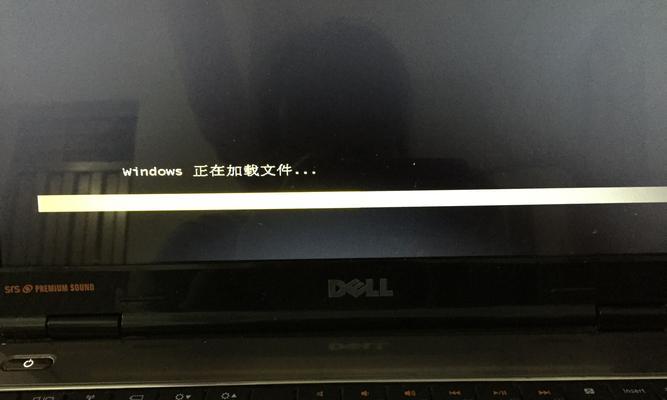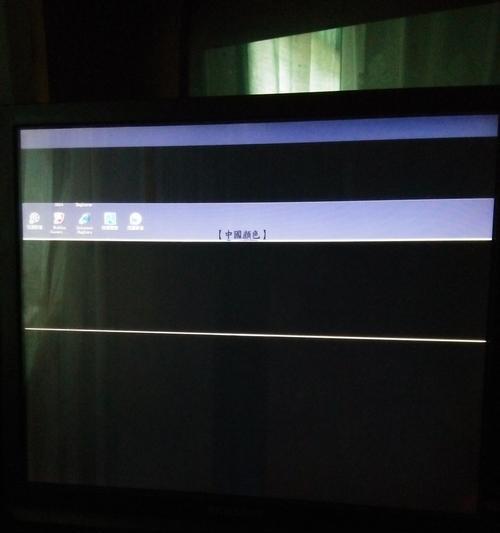彩色显示器黑屏的修理方法(解决彩色显示器黑屏的有效措施)
彩色显示器作为现代人们工作和娱乐中不可或缺的一部分,其黑屏问题时常出现,给我们的使用带来了极大的困扰。本文将介绍一些常见且有效的修理方法,以帮助读者解决彩色显示器黑屏的问题。

检查电源连接
-确保电源线正确连接到显示器和电源插座。
-检查电源插座是否正常工作,尝试连接其他电器设备以确认电源插座无故障。

检查信号线连接
-确保视频信号线正确连接到计算机和显示器。
-检查信号线是否损坏或松动,尝试更换一条新的信号线。
检查亮度和对比度设置
-调整显示器的亮度和对比度设置,确保其在合适的范围内。

-可以尝试将亮度和对比度调整至最低,然后逐渐增加直至合适的水平。
重新安装显示驱动程序
-卸载旧的显示驱动程序,然后重新安装最新版本的显示驱动程序。
-在安装过程中,确保按照厂商提供的指导完成驱动程序的安装步骤。
检查硬件故障
-使用其他工作正常的显示器连接到计算机,以排除计算机硬件问题。
-如果其他显示器正常工作,则可能存在彩色显示器的硬件故障,需要寻求专业维修服务。
尝试冷启动
-关闭显示器和计算机,拔掉所有电源线,等待数分钟后重新连接电源并开机。
-这种冷启动方法有时可以消除临时的软件或硬件问题。
检查显示器的刷新率设置
-进入计算机的显示设置,确认显示器的刷新率设置与其所支持的范围一致。
-如果刷新率设置超出显示器的支持范围,可能导致黑屏问题。
尝试安全模式启动
-进入计算机的安全模式,检查是否能够在此模式下正常显示。
-如果能够在安全模式下正常显示,可能是某个软件或驱动程序引起的问题。
更新操作系统
-确保计算机操作系统是最新版本,通过更新操作系统来修复可能存在的兼容性问题。
-更新操作系统后,重新启动计算机和显示器,看是否能够解决黑屏问题。
检查显示器的硬件连接
-检查显示器的内部硬件连接,确保所有线缆和插头都牢固连接。
-如果发现松动或损坏的连接,请重新连接或更换相应的部件。
尝试重置显示器设置
-进入显示器的菜单设置,找到恢复出厂设置的选项,尝试将显示器设置恢复为默认值。
-重置显示器设置后,重新启动计算机,观察是否解决了黑屏问题。
检查显示器的硬件部件
-如果上述方法都未能解决问题,可能存在硬件部件故障。
-可以尝试拆卸显示器外壳,检查是否有明显损坏或烧坏的部件,如电容或电阻等。
-如果发现问题,建议寻求专业维修人员的帮助。
咨询厂商支持
-如果您的彩色显示器仍然黑屏,建议咨询厂商的支持服务。
-他们可能会提供更具体的解决方案或建议您送修。
注意维修风险
-在进行任何硬件维修之前,请确保已经了解相关知识和技能。
-如果您对显示器的内部结构和电子元件不熟悉,最好将维修工作交给专业人士。
-彩色显示器黑屏问题可能由多种原因引起,包括电源连接、信号线连接、驱动程序、硬件故障等。
-通过检查和调整这些方面,大部分黑屏问题都可以得到解决。
-如果问题仍然存在,建议咨询厂商支持或寻求专业维修服务。
版权声明:本文内容由互联网用户自发贡献,该文观点仅代表作者本人。本站仅提供信息存储空间服务,不拥有所有权,不承担相关法律责任。如发现本站有涉嫌抄袭侵权/违法违规的内容, 请发送邮件至 3561739510@qq.com 举报,一经查实,本站将立刻删除。
相关文章
- 站长推荐
-
-

如何解决投影仪壁挂支架收缩问题(简单实用的解决方法及技巧)
-

如何选择适合的空调品牌(消费者需注意的关键因素和品牌推荐)
-

饮水机漏水原因及应对方法(解决饮水机漏水问题的有效方法)
-

奥克斯空调清洗大揭秘(轻松掌握的清洗技巧)
-

万和壁挂炉显示E2故障原因及维修方法解析(壁挂炉显示E2故障可能的原因和解决方案)
-

洗衣机甩桶反水的原因与解决方法(探究洗衣机甩桶反水现象的成因和有效解决办法)
-

解决笔记本电脑横屏问题的方法(实用技巧帮你解决笔记本电脑横屏困扰)
-

如何清洗带油烟机的煤气灶(清洗技巧和注意事项)
-

小米手机智能充电保护,让电池更持久(教你如何开启小米手机的智能充电保护功能)
-

应对显示器出现大量暗线的方法(解决显示器屏幕暗线问题)
-
- 热门tag
- 标签列表
- 友情链接